
https://apidp.dell.com
https://is.us.dell.com/FUS/api/2.0/uploadfile
https://downloads.dell.com/
22 - 出站 - 用于Linux系统中的日志连接。
25 - 出站 - 用于SMTP通信(以发送电子邮件)
80 - 出站 - 用于HTTP通信
135 - 出站 - 用于Windows Management Instrumentation (WMI)通信
162 - 出站 - 用于接收远程设备的警报(SNMP陷阱)
443 - 出站 - 用于安全套接层(SSL)通信和WS-Man,包括检查SupportAssist更新
1311 - 出站 - 用于OMSA通信。
5700 - 入站 - 用于从远程设备打开SupportAssist (HTTPS)。
5701、5702、5703、5704 - 入站 - 收集监视的系统上的信息。
9099 - 使得能够从本地服务器打开SupportAssist。
22 - 用于Linux系统中日志连接。
135 - 用于Windows Management Instrumentation (WMI)通信。
161 - 用于接收本地SupportAssist服务器的警报(SNMP陷阱)
443 - 用于安全套接层(SSL)、WS-Man和VMWare Web服务
1311 - 用于OMSA通信。
右键单击安装程序,然后选择“以管理员身份运行”。 在闪屏上,按Next(下一步)开始安装过程。
此时将显示条款和许可协议。 如果您同意这些条款,请选择Accept(接受),然后单击Next(下一步)。

单击Finish(完成)以结束安装。

此时将在默认浏览器中打开SupportAssist登录屏幕。 使用具有管理员权限的用户身份登录在其中安装SupportAssist的服务器。
在Welcome(欢迎)屏幕中单击Next(下一步),系统会将您导向注册屏幕。 在注册屏幕中,您可以插入在创建案例后戴尔可以使用的数据。
填写请求的信息后,单击Next(下一步)。
如果注册过程成功,将会显示最终摘要供您确认。
如果注册过程失败,将会显示用于配置代理设置的选项。
返回页首
在Devices(设备)选项卡中,单击Add Device(添加设备):
从列表中选择Device Type(设备类型),然后添加IP并命名设备。
选择设备类型并填写所请求的信息后,系统将提示您输入设备凭据:
在SupportAssist能够与设备建立通信后,此时会显示“Add single device”(添加单个设备)屏幕,您将能够将设备分配到组。
一旦结束,设备将具有Success(成功)状态。
选择设备并检查监控是否已设置为Enabled(已启用)。
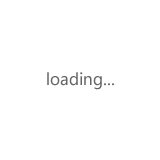
Copyright © Dell服务器|Dell存储|华为服务器|华为交换机|Dell工作站|戴尔服务器代理|华为服务器代理|戴尔服务器渠道 版权所有 京ICP备19045621号
全国服务电话:13810713934 传真:13681011021
公司地址:北京市海淀区